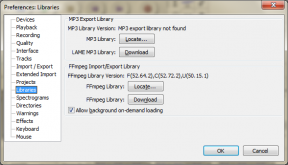Како повезати Самсунг Галаки Будс Ливе на лаптоп, иПхоне и Мац
Мисцелланеа / / November 29, 2021
Захваљујући свом необичном облику, Самсунг Галаки Будс Ливе је створио поприличну хајбу чак и пре објављивања. Испод сјајне спољашњости и изгледа у облику зрна, Галаки Будс Ливе функционише као и сваки други праве бежичне слушалице. То значи да можете да повежете Галаки Ливе слушалице са својим лаптопом, иПхоне-ом или чак са неким од паметних сатова.

Дакле, ако сте тражили начине да упарите Галаки Будс Ливе са другим уређајима који нису ваш Андроид паметни телефон, саставили смо неколико начина у овом посту.
Дакле, без даљег одлагања, хајде да почнемо. Али пре тога,
- Да ли поседујете Галаки Ватцх 3? Истакните га изгледа са овим хладним металним каишевима
- Јазз уп тхе изглед ваших Будс Ливе слушалица са овим хладним заштитним навлакама
Како упарити Галаки Ливе Будс Плус са Виндовс рачунаром или радном површином
Колико год звучало лако, могло би постати мало незгодно. На крају крајева, тајминг и притискање исправних дугмади ће вам помоћи. Ево корака.
Корак 1: Ако сте слушалице упарили са паметним телефоном, важно је да их одмарате како би рачунар могао да их пронађе. Да бисте то урадили, носите Галаки Будс Ливе и притисните и држите област осетљиву на додир на сваком слушалици док не чујете серију бип-ова налик радару.
Корак 2: На рачунару или десктопу са Виндовс 10, отворите Подешавања (Виндовс тастер + И пречица) и кликните на Уређај > Блуетоотх и други уређаји.
Затим кликните на Додај Блуетоотх или друге уређаје > Блуетоотх да бисте започели скенирање.

Корак 3: Ако су ваше нове слушалице на удаљености за упаривање, оне ће се појавити у менију. Изаберите га. Након тога, слушалице Галаки Будс Ливе треба да буду повезане са вашим рачунаром.

Сада, све што треба да урадите је да отворите ИТ Мусиц или Спотифи, и слушајте своје омиљене песме или отворите Нетфлик да бисте стримовали своје омиљена правна драма.
Најбољи део је то што је то једнократно подешавање и ваш рачунар ће памтити уређај док га не упарите. Ако ваша Блуетоотх картица подржава Мицрософт-ов Свифт Паир, мораћете да кликнете на искачући прозор када следећи пут отворите кућиште пупољка.

Међутим, у недостатку тога, и даље ћете морати ручно да притиснете дугме Упари, а то може бити прилично незгодно.
Да бисте прекинули упаривање, идите на исти Блуетоотх мени и видећете уређај у одељку Аудио. Додирните Прекини везу и уклони.
Такође на Гуидинг Тецх
Како упарити Галаки Будс уживо са иПхоне-ом
Корак 1: На свом иПхоне-у преузмите и инсталирајте апликацију Самсунг Галаки Будс.
Набавите Самсунг Галаки Будс
Корак 2: Када завршите, додирните опцију Галаки Будс Ливе и сачекајте да започне упаривање. Морате ресетовати слушалице, јер у супротном их је мало тешко упарити.


Алтернативно, можете упарити слушалице конвенционално преко Акционог центра. Када завршите, отворите ову апликацију и додирните картицу Галаки Будс Ливе да бисте завршили процес. Није ли то много лакше и брже?
Ако одлучите да не инсталирате апликацију, Будс Ливе ће се понашати као и друге заиста бежичне слушалице. То значи да ћете изгубити значајне карактеристике као што су АНЦ и Тоуцх Цонтролс, између осталог. Са инсталираном апликацијом, можете видети трајање батерије и функције попут Финд ми Еарбудс.
Како упарити Галаки Будс Плус са Мац-ом
Опет, упаривање Галаки Будс Ливе-а са Мац-ом је једноставно као повезивање са Виндовс рачунаром.
Корак 1: Пре него што почнете, мораћете да распарите и ресетујете слушалице Будс Ливе. Дакле, додирните и држите сваки пупољак неколико секунди док не чујете низ звучних сигнала.
Корак 2: Затим отворите Акциони центар на свом Мац-у и изаберите Блуетоотх из менија. Опет, мораћете да држите пупољке близу вашег Мац-а.

Тамо ћете видети све претходно упарене уређаје. Кликните на Блуетоотх Преференцес и затим изаберите Галаки Ливе са листе уређаја. То је то.


Такође на Гуидинг Тецх
Како упарити Галаки Будс Плус са Галаки Ватцх 3
Ако поседујете Самсунг паметни сат као што је Галаки Ватцх 3, или чак старији Галаки Ацтиве 2, њихово упаривање са Будс Ливе је можда један од најлакших и најбржих метода.
Користећи ово, моћи ћете да пуштате своје омиљене нумере на сату. Пошто оба сатови долазе са уграђеним складиштем, можете пренети песме директно на паметни сат или пустити неку од преузетих листа за репродукцију са Спотифи Премиум-а.
Сасвим природно, ово вам даје могућност да оставите свој паметни телефон када изађете на јутарње трчање и трчање, иако је препоручљиво да не активирате АНЦ.
Корак 1: Као и горе наведени кораци, морате да ставите Галаки Будс Плус у стање упаривања. Када завршите, отворите мени Подешавања на сату и потражите Веза > Блуетоотх. Када га пронађете, изаберите Блуетоотх аудио.


Затим додирните Скенирај и пре него што то схватите, искочиће слушалице. Додирните картицу да бисте видели више опција. Као прво, можете изабрати да не користите слушалице за позиве, као што је приказано на снимку екрана испод.


Корак 2: Сада идите на виџет за музику и укључите малу икону паметног телефона за опцију Ватцх. Сада, све што треба да урадите је да притиснете дугме Плаи да бисте слушали своју листу песама у теретани у пуном сјају.
Такође на Гуидинг Тецх
Останите повезани
Ово су сви начини на које можете да повежете свој Самсунг Галаки Будс Ливе са лаптопом, иПхоне-ом и Мац-ом. На Мац и Виндовс лаптоп рачунарима губите на неколико функција, али то не би требало да вас одврати од испробавања ових додатака на лаптопу.
Дакле, шта вам се највише допада код ових бежичних Блуетоотх слушалица?
Следеће: Желите да своје слушалице Самсунг Галаки Будс Ливе држите у одличним условима? Погледајте чланак у наставку да бисте открили неке сјајне јасне случајеве.